Windows-fel kan hända av olika anledningar, till exempel när ditt operativsystem är skadat, eller om det finns skadlig kod och andra hot på din dator, eller om programmen inte installeras korrekt..
Andra systemkonflikter eller register och Aktiva X-fel kan också bidra till sådana fel inklusive fel 0x80010100, vilket kan sakta ner datorns svarstid vilket gör att den dröjer mer.
Dessutom inkluderar andra orsaker till fel 0x80010100 systemfelskador (som skadade systemfiler), hårdvara eller RAM-nedgång, registerfel, överdrivna startposter eller överflödiga programinstallationer, bland andra.
Det finns många händelser som kan leda till systemfelfel som ofullständiga installationer, felaktig radering av appar eller maskinvara, felaktig avstängning av datorn eller om din dator återställs från ett virus eller annan skadlig programvaruattack. När något av detta händer är filsystemet skadat och därmed saknas och felaktigt länkad information, samt filer som behövs för att appen ska fungera korrekt.
Vissa symtom på fel 0x80010100 inkluderar frysning av systemet, felmeddelanden visas, långsam start och långsam systemprestanda.
För att lösa problemet kan du köra felsökaren för Windows-appen och sedan prova andra lösningar som beskrivs nedan.
Åtgärda fel 0x80010100
- Återställ Windows Store-cache
- Avinstallera eventuella skadade program
- Rensa alla skräp och tillfälliga filer från din dator
- Kör ett antivirusprogram / programvara
- Utför en systemåterställning
- Uppdatera BIOS
- Använd manuella sätt att lösa fel 0x80010100
Lösning 1: Återställ Windows Store-cache
Ibland kan du stöta på fel 0x80010100 med Windows Store så att återställa cachen kan åtgärda problemet eftersom det återställs Store utan att ändra kontoinställningar eller ta bort installerade appar.
- Högerklicka Start och välj Springa
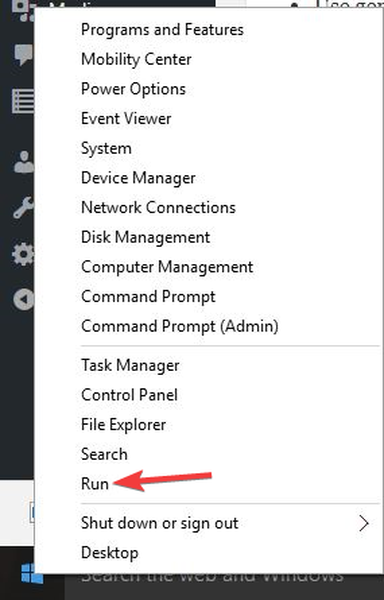
- Typ WSreset.exe och tryck på Enter eller klicka OK
- Starta om datorn så att fixen kan fungera
Lösning 2: Avinstallera skadade program
- Högerklicka Start och välj Kontrollpanel
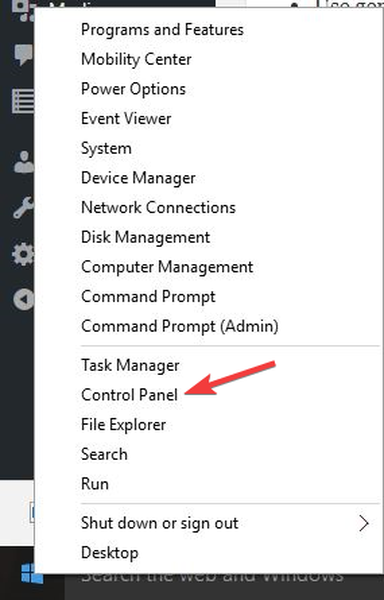
- Hitta de skadade programmen och högerklicka på varje och välj sedan Avinstallera
- Starta om datorn efter avinstallationen
Kontrollera om fel 0x80010100 försvinner. Om inte, prova nästa lösning.
- LÄS OCH: Hur fixar du fel 0xc00000d "Din dator måste repareras" i Windows 10
Lösning 3: Rensa alla skräp och tillfälliga filer från din dator
- Klick Start
- Gå till sökfältet och sök efter tillfälligt, skräp eller cache filer
- Välj på varje och högerklicka och välj sedan radera
- Starta om datorn efter att alla har tagits bort för att göra ändringarna
Kontrollera om fel 0x80010100 försvinner. Om inte, prova nästa lösning.
Lösning 4: Kör ett antivirusprogram / programvara
Om du har ett antivirusprogram, klicka på det för att skanna din dator. Om du inte har något, ladda ner ett bra antivirusprogram och installera det och använd det för att skanna alla filer eller data på din dator. Detta antivirusprogram ska upptäcka alla kraschdata eller filer på din dator, varefter du kan ta bort dem från systemet. Vi rekommenderar starkt Bitdefender, som världens nr. 1 antivirus just nu.
När alla har tagits bort, skanna din dator igen och avinstallera alla andra återstående kraschfiler och starta om din maskin för att göra ändringarna.
Kontrollera om fel 0x80010100 försvinner. Om inte, prova nästa lösning.
- LÄS OCH: 11 bästa antivirusprogram med offlineuppdateringar och hur man använder dem
Lösning 5: Utför en systemåterställning
- Klick Start
- Gå till sökfältet och skriv Systemåterställning
- Klick Skapa en återställningspunkt i listan med sökresultat
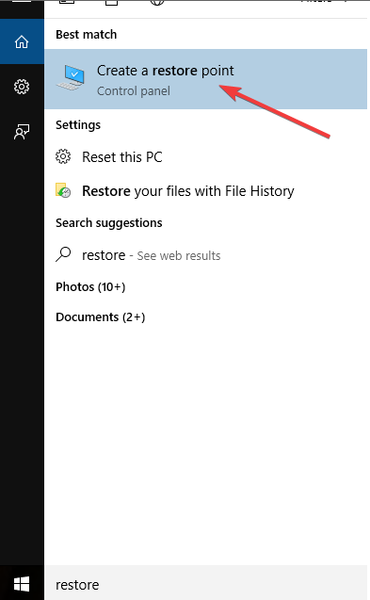
- Ange ditt lösenord för administratörskontot eller bevilja behörigheter om du uppmanas att göra det
- I Systemåterställning Klicka på dialogrutan Systemåterställning
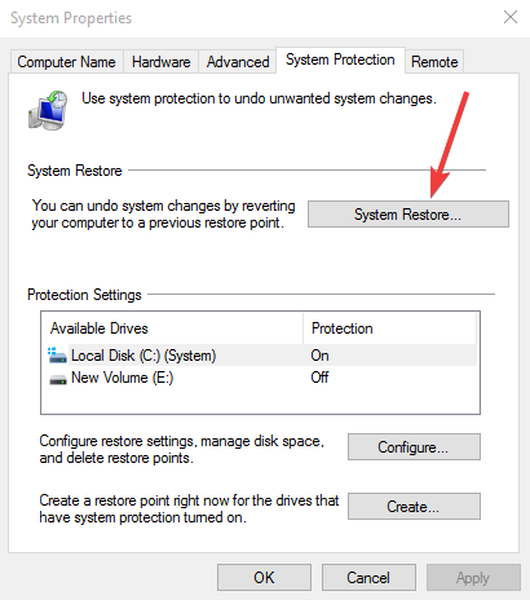
- Klick Nästa
- Klicka på en återställningspunkt som skapats innan du upplevde problemet
- Klick Nästa
- Klick Avsluta
Gör följande för att gå tillbaka till en återställningspunkt:
- Högerklicka Start
- Välj Kontrollpanel
- Skriv i sökrutan på kontrollpanelen Återhämtning
- Välj Återhämtning
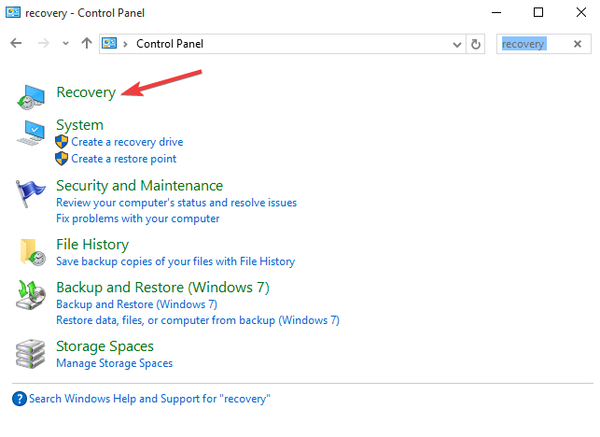
- Klick Öppna systemåterställning
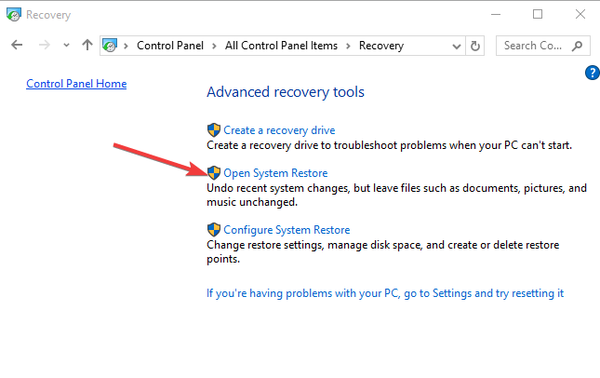
- Klick Nästa
- Välj återställningspunkt relaterad till det problematiska programmet / appen, drivrutinen eller uppdateringen
- Klick Nästa och sedan cslicka Avsluta
Lösning 6: Uppdatera BIOS
Du kan uppdatera datorns BIOS till version A16 genom att ladda ner BIOS Update Executable-filen för Windows. När du har hittat filen från din datortillverkares webbplats gör du följande:
- Klick Nedladdning fil för att ladda ner filen.
- När Filhämtning fönstret visas, klicka Spara för att spara filen på din hårddisk.
- Springa det BIOS-uppdateringsverktyg från Windows-miljö
- Bläddra till var du laddade ner filen och dubbelklicka på den nya filen.
- Windows System startar om automatiskt och uppdaterar BIOS medan systemets startskärm.
- När BIOS-uppdateringen är klar startar systemet om automatiskt för att genomföra ändringar.
Notera: Stäng inte av datorn eller koppla bort strömkällan när du uppdaterar BIOS, annars kan du skada din dator. Utför inte andra uppgifter på datorn förrän BIOS-uppdateringen har slutförts. Säkerhetskopiera dina datafiler till externa media innan du uppdaterar BIOS.
Skriv i sökfältet Diskhantering och klicka Skapa och formatera hårddiskpartitioner.
- LÄS OCH: Hur man åtgärdar fel 0x80070005 'Åtkomst nekad'
Lösning 7: Använd manuella sätt att lösa fel 0x80010100
Det finns andra manuella sätt du kan använda för att lösa detta fel, inklusive att ta bort alla drivrutiner som nyligen installerades på din dator, uppdatera gamla drivrutiner, ta bort skadliga eller inkompatibla drivrutiner och sedan skanna din dator med ett pålitligt och bra antivirusprogram. När du är klar startar du datorn i säkert läge. Se också till att alla Windows-uppdateringar är installerade eftersom detta fixar fel 0x80010100 mycket bra.
Har du lyckats fixa fel 0x80010100 med någon av dessa lösningar? Låt oss veta vilken som fungerade för dig genom att lämna en kommentar i avsnittet nedan.
RELATERADE BERÄTTELSER FÖR ATT KONTROLLERA:
- Åtgärda skadad papperskorg i Windows 10, 8, 8.1 på en minut
- Fix: DRIVER_CORRUPTED_EXPOOL-fel på Windows 10
- KORRIGERA: Qtcore4.dll saknar fel i Windows 10
- windows 10 fixa
 Friendoffriends
Friendoffriends



